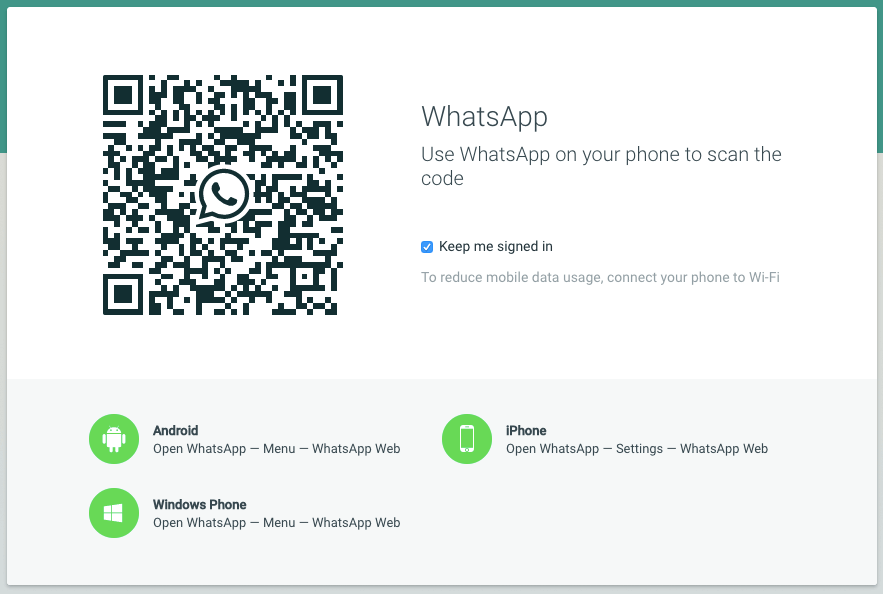Если вы хотите использовать WhatsApp на ПК или планшете, все, что вам нужно сделать, это установить WhatsApp Web. Мы покажем вам, как это сделать всего за несколько секунд.
Установка WhatsApp Web на ПК или планшете
В качестве альтернативы «WhatsApp Web» вы можете загрузить «WhatsApp Desktop» как программное обеспечение для Windows & Mac. Если вы используете очень старый компьютер с очень старой операционной системой, программное обеспечение может больше не поддерживаться, но WhatsApp Web работает в браузере на всех устройствах.
— Сначала вызовите веб-сайт WhatsApp Web, web.whatsapp.com, на ПК или планшете.
— Запустите WhatsApp и перейдите в «Настройки» внизу в раздел «WhatsApp Web» на iOS. На Android вы найдете одноименную опцию в правом верхнем углу меню.
— Примечание: Если вы уже пользовались WhatsApp Web, то искомая опция может называться «Связанные устройства», а не «WhatsApp Web».
— При необходимости нажмите на кнопку «Добавить устройство» или «Сканировать QR-код». Теперь откроется QR-сканер.
— Теперь поднесите камеру смартфона к экрану компьютера и подождите, пока QR-код не будет отсканирован.
— После этого вы войдете в WhatsApp на своем компьютере или планшете. Теперь вы можете использовать WhatsApp на ПК или планшете.
Подробные советы по использованию WhatsApp Web
WhatsApp Web отныне можно использовать на том компьютере, на котором вы его установили, без необходимости повторного входа в систему. Просто откройте веб-страницу, и вы автоматически войдете в систему.
— При использовании WhatsApp Web ваш смартфон всегда нуждается в активном интернет-соединении.
— Все сообщения незаметно пересылаются с компьютера на мобильный телефон и отправляются оттуда как обычно.
— Примечание: Если перед входом в систему вы нажмете кнопку «Остаться в системе», последующий вход в систему будет уже не нужен. На общественных компьютерах следует заранее отключить эту опцию или не забыть выйти из системы.